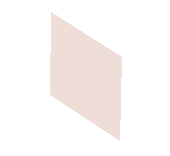word2010创建表格的方法(Word教程Word2010表格的制作最重要的4步操作)

Word2010表格的制作
一、 制作表格的方法
- 插入表格
- 绘制表格
- 文本转换成表格
- Excel电子表格
- 快速表格

二、 表格格式的设定

1、调整表格的大小
使用手动调整(缩放挄钮)
自动调整(根据内容、根据窗口、固定列宽)
2、 调整表格的行高/列宽
Alt键:显示表格具体的行高/列宽
分布行、分布列
Shift Alt ↑/↓:调整行序
精确设置表格行高/列宽:表格属性

3、调整表格属性
处理表格跨页断行的操作
设置单元格内文本的对齐方式
4、 重复标题行
三、 表格的合并拆分

1、设置单元格边距
2、行、列、单元格的增删
3、合并、拆分单元格
4、快速拆分表格
表格—拆分表格
快捷键:Ctrl Shift Enter

5、 合并表格
删除表格间的空白行
四、 表格内的排序与数据计算

1、 Word表格中数据的排序
表格和边框工具栏--升序/降序按钮
“表格”菜单--“排序命令”
2、 Word表格中数据的计算
表格工具—”布局“—“公式”
CTRL F9:出现一个有阴影的大括号,可在大括号中输入公式
F9:计算结果
Shift F9:切换域代码

免责声明:本文仅代表文章作者的个人观点,与本站无关。其原创性、真实性以及文中陈述文字和内容未经本站证实,对本文以及其中全部或者部分内容文字的真实性、完整性和原创性本站不作任何保证或承诺,请读者仅作参考,并自行核实相关内容。文章投诉邮箱:anhduc.ph@yahoo.com